Ένα πληκτρολόγιο Mac έχει τέσσερα πλήκτρα τροποποίησης. Ελεγχος,Επιλογή, Εντολή και Μετατόπιση. Αυτά τα πλήκτρα χρησιμοποιούνται για την εκτέλεση συντομεύσεων σε επίπεδο λειτουργικού συστήματος, καθώς και σε εφαρμογές. Αν έχετε διαφορετικό πληκτρολόγιο, ένα ή περισσότερα κλειδιά τροποποίησης είναι άχρηστα ή κάποιο πρόβλημα, μπορείτε να τα απενεργοποιήσετε ή να τα επανατοποθετήσετε με ορισμένες εξαιρέσεις. Μπορείτε να απενεργοποιήσετε τα πλήκτρα τροποποίησης στο macOS καθώς και τα πλήκτρα Caps και Fn.
Απενεργοποιήστε τα πλήκτρα τροποποίησης
Μπορείτε να απενεργοποιήσετε τα πλήκτρα τροποποίησης στο macOS από τις Προτιμήσεις συστήματος. Ανοίξτε την εφαρμογή και μεταβείτε στις προτιμήσεις του πληκτρολογίου. Κάντε κλικ στο κουμπί "Κλειδιά τροποποίησης ...".

Θα ανοίξει ένα νέο πλαίσιο. Αυτή η λίστα θα περιλαμβάνει όλα τα πλήκτρα τροποποίησης που μπορείτε να διαμορφώσετε και / ή να απενεργοποιήσετε. Αυτός ο πίνακας σάς επιτρέπει να επανατοποθετείτε τα κλειδιά του τροποποιητή αλλά μόνο στο βαθμό που μπορείτε να τα αντικαταστήσετε π.χ. μπορείτε να έχετε τη λειτουργία του πλήκτρου εντολών ως πλήκτρο ελέγχου και αντίστροφα.
Εφόσον επικεντρωθούμε στην απενεργοποίηση των τροποποιητικών πλήκτρων, κάντε κλικ στο αναπτυσσόμενο βέλος δίπλα στο κλειδί που θέλετε να απενεργοποιήσετε και επιλέξτε «Δεν υπάρχει ενέργεια» από το μενού.
Για να αλλάξετε τι κάνει ένα κλειδί, μπορείτε να επιλέξετε ένατα άλλα πλήκτρα τροποποίησης που σας επιτρέπουν να χρησιμοποιήσετε το ένα κλειδί ως το άλλο. Αυτό θα επηρεάσει τα κλειδιά που είναι σε ζεύγη π.χ. εάν έχετε δύο πλήκτρα Option στο πληκτρολόγιό σας και τα απενεργοποιείτε ή τα μεταφέρετε στο κλειδί εντολών και τα δύο θα απενεργοποιηθούν ή θα μετατραπούν. Η αλλαγή αρχίζει να ισχύει αμέσως.
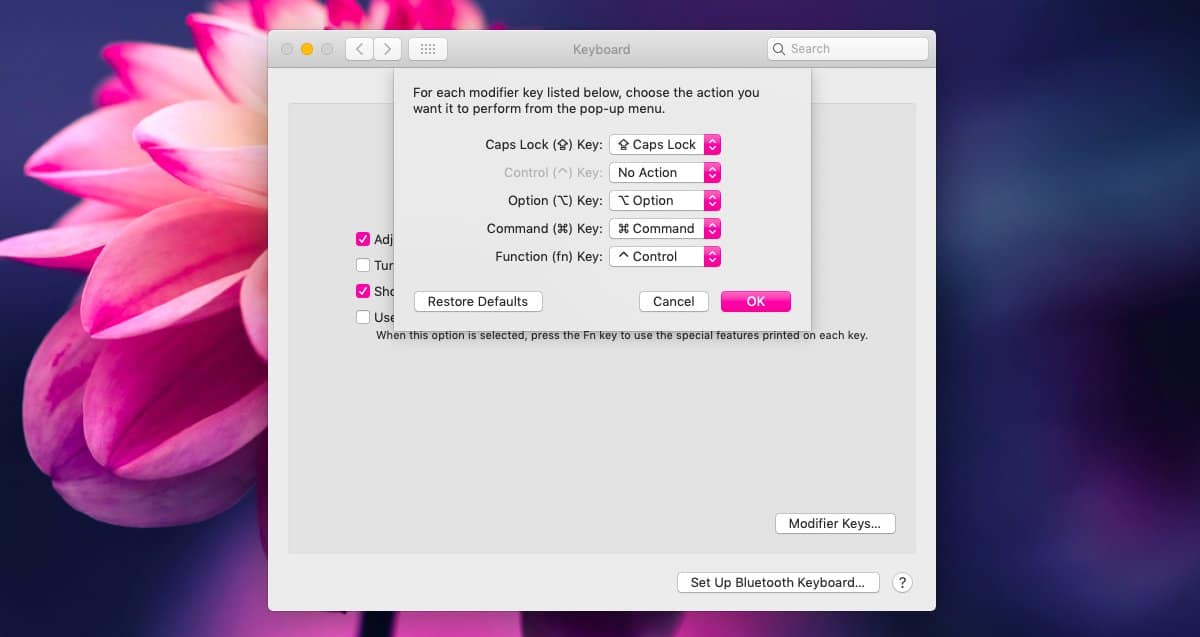
Δεν υπάρχει επιλογή να αντιστοιχίσετε αυτά τα κλειδιά εκτός τουτις συγκεκριμένες επιλογές. Αυτό δεν σημαίνει ότι είναι αδύνατο, απλά δεν μπορείτε να το κάνετε με την εφαρμογή System Preferences. Υπάρχουν εφαρμογές τρίτου μέρους που σας επιτρέπουν να μετατοπίζετε όλα τα πλήκτρα σε macOS. Μια δωρεάν εφαρμογή που σας επιτρέπει να κάνετε αυτό, ονομάζεται Karabiner. Η εφαρμογή είναι λίγο περίπλοκη, αλλά είναι μια από τις πιο προτεινόμενες εφαρμογές για την επανασχηματισμό πλήκτρων στο macOS.
Εάν έχετε ένα σπασμένο κλειδί τροποποίησης στο δικό σαςπληκτρολόγιο, αυτός είναι ένας καλός τρόπος για να εργαστείτε μαζί του μέχρι να μπορέσετε να το έχετε σταθεροποιήσει ή αντικαταστήσει. Όταν απενεργοποιείτε ένα κλειδί, σταματά να λειτουργεί πλήρως. Δεν είναι απλώς απενεργοποιημένο ως κλειδί τροποποιητή, δηλαδή δεν θα αναγνωρίζεται πλέον ως κλειδί τροποποίησης όταν εκτελείτε μια συντόμευση αλλά το πάτημα του πλήκτρου θα εξακολουθεί να καταχωρείται. Αντίθετα, φαίνεται ότι το κλειδί απλά δεν υπάρχει (ή είναι σπασμένο). Μπορείτε να αλλάξετε ξανά τα πλήκτρα όποτε θέλετε και αν θέλετε να τα επαναφέρετε ταυτόχρονα, κάντε κλικ στο κουμπί Επαναφορά προεπιλογών.













Σχόλια